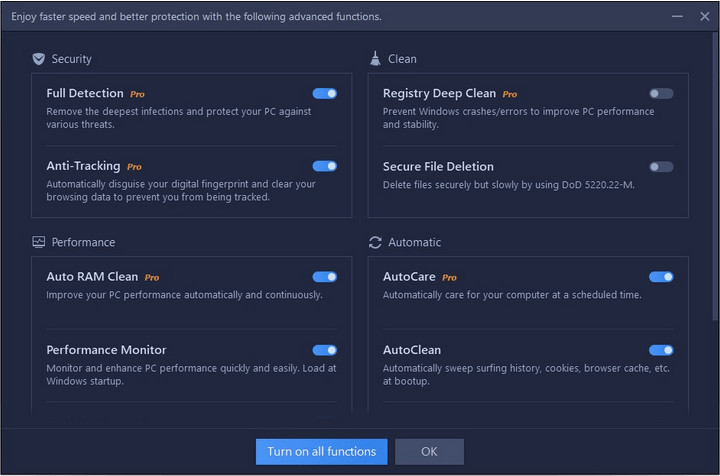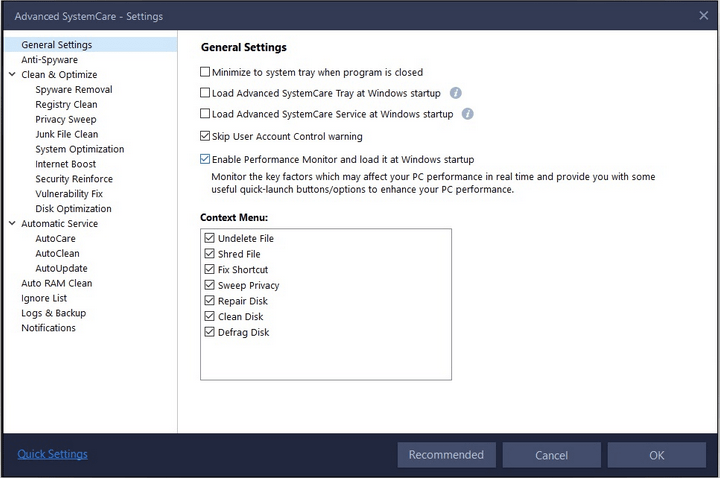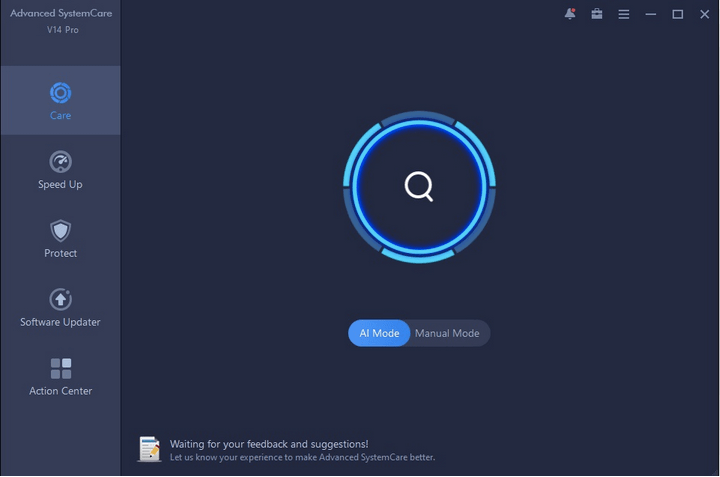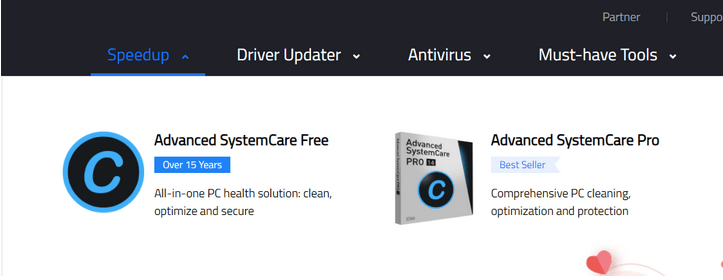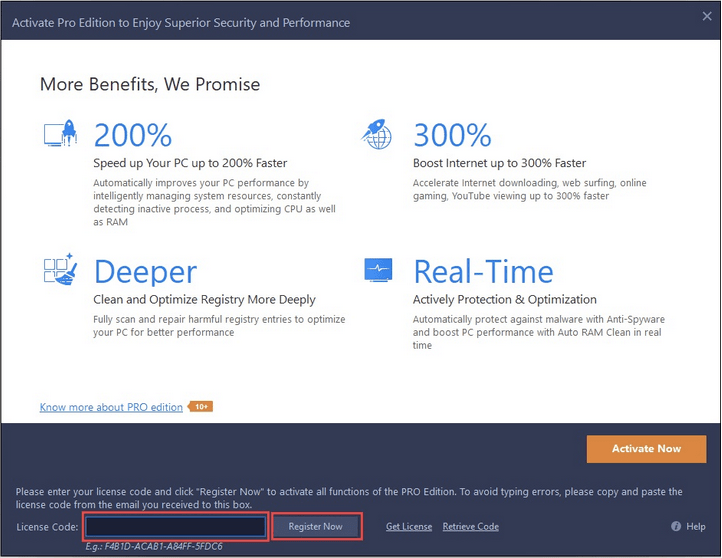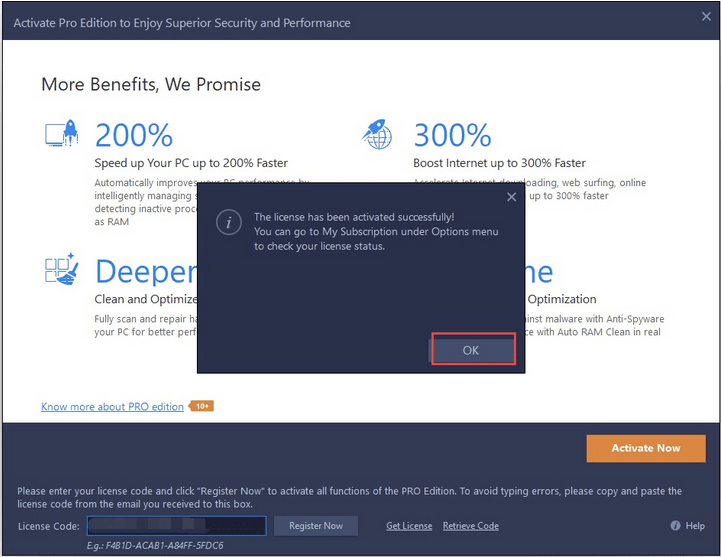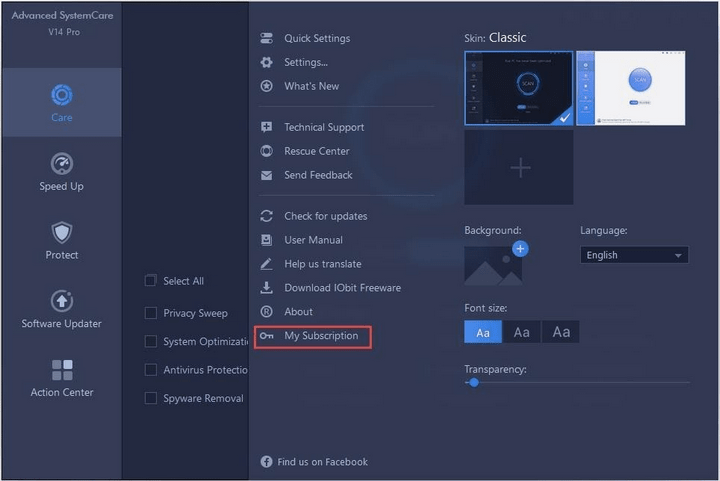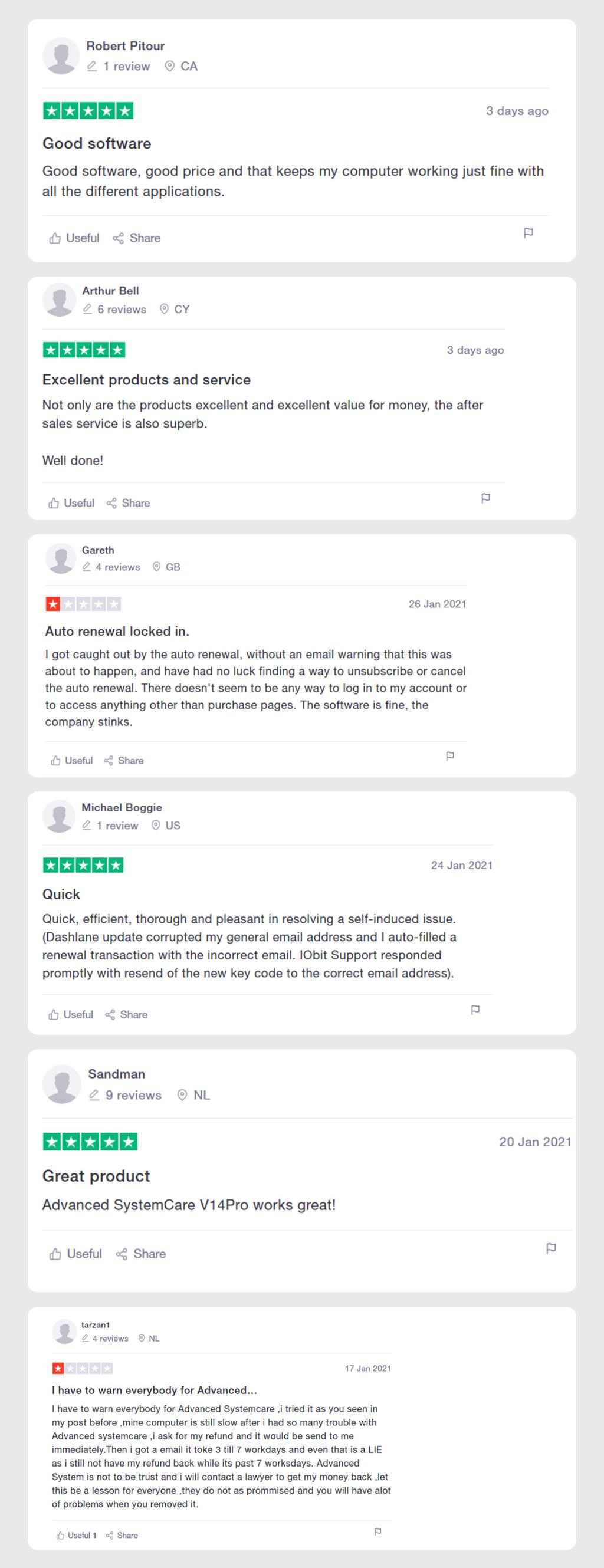When it comes to Top System Optimization Utilities, iObit Advanced SystemCare will always be on this list. The software has tons of modules to clean, optimize & protect privacy on Windows PC. But is it really necessary for your device? Read everything about the product here!
Gratis prøveversion: Ja
Brugervenlighed: Effektiv 1-klik-grænseflade til at rense junk , scanne skadeligt indhold og øge hastigheden
Ydeevne: 20+
Kompatibilitet: Windows 10, Windows 8, Windows 7, Vista og XP
Nuværende pris: $19,99
Support: 24/7 Helpline nummer/E-mail/Social Media Handles
Vores score: 4/5

Hvad er iObit Advanced SystemCare PRO?
iObits Advanced SystemCare er en alt-i-én-løsning, der kan hjælpe brugere med at rense, optimere, øge hastigheden og beskytte deres pc ved hjælp af en effektiv et-klik-grænseflade. Du kan køre tune-up-værktøjet på din gamle/nye computer og rense uønskede filer, scanne for ondsindet indhold, defragmentere diske, rette almindelige registreringsfejl, rette sikkerhedssmuthuller og meget mere. Advanced SystemCare er tilgængelig i tre varianter: Gratis, PRO (gennemgået her) og Ultimate (sikkerhedsfokuseret valg).
Funktioner: iObit Advanced SystemCare PRO
Her er en oversigt over det sæt funktioner, der tilbydes af System Mechanic, PC Cleaning Tool:
- Fuldstændig oprydningsmodul (det kan rense 120 % flere uønskede filer end sine konkurrenter)
- Opstartsoptimering (helt ny PRO-version øger opstartsbasen med 45 %)
- Registrerer og blokerer upålidelige programmer
- Identificerer og retter proaktivt sikkerhedshuller i realtid
- Internet booster (kan gøre din internethastighed op til 300 % hurtigere)
- E-mailbeskyttelse for at blokere ondsindede links og beskytte e-mails mod mistænkelige afsendere
- Dybderensning ugyldige og ødelagte registre
- Automatisk pleje af din pc for at rense systemet regelmæssigt og grundig RAM-rensning
- Performance Monitor for at holde styr på RAM/CPU/Disk-brug
- Defragmenter harddiske og SSD'er
- Sikkerhedskopiering og gendannelsesfunktion til at gendanne slettede filer ved et uheld
- Softwareopdatering til at installere og opdatere nyeste versioner af programmer og drivere
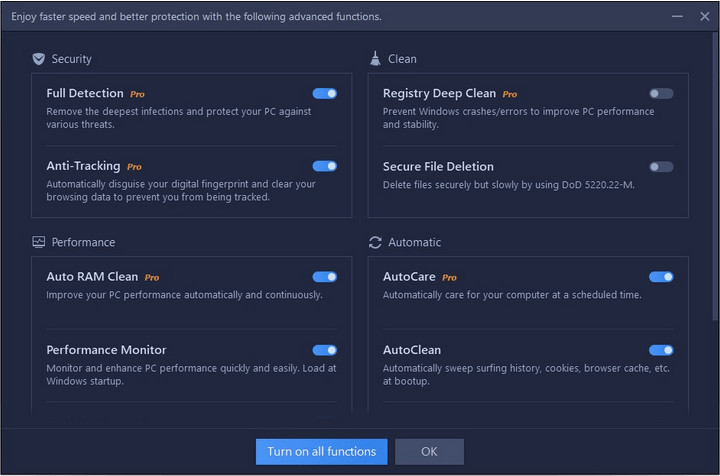
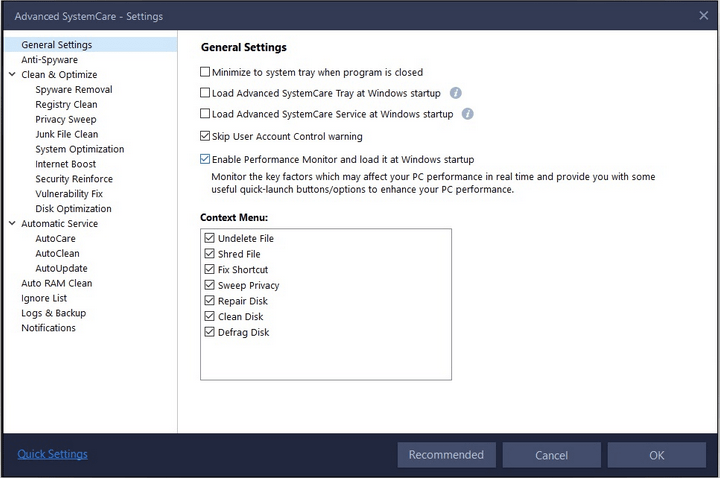
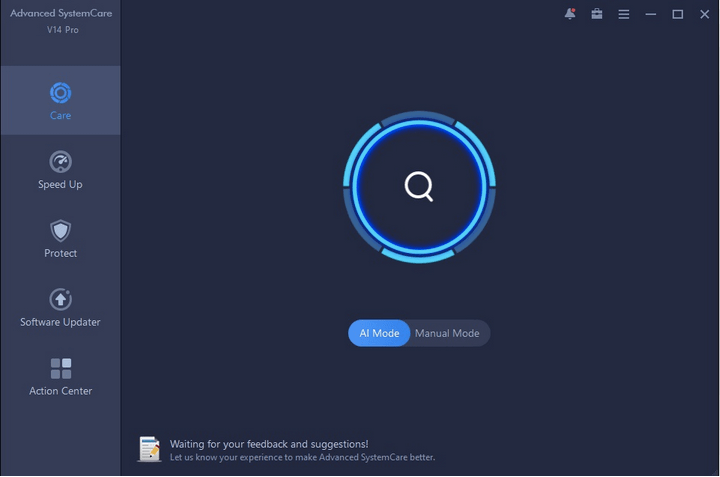
Produktkvalitetsscore: iObit Advanced SystemCare PRO
FORDELE OG ULEMPER: iObit Advanced SystemCare PRO
Som alle andre systemrensnings- og optimeringsløsninger bringer Advanced SystemCare også nogle skinnende fordele og ulemper med dets PRO-værktøj. Tjek dem ud:
Fordele
- Moderne og nem at administrere grænseflade
- Effektive vedligeholdelsesmoduler
- Solid beskyttelse af private data
- I stand til at opdage PUP, Spyware og andre infektioner
- Enkelt klik – Oprydning, opdatering og hastighed
- Tonsvis af ekstra nyttige funktioner
- Pengene-tilbage-garanti
Ulemper
- Langsom supportrespons
- Mersalgsannoncer i Pro-version
- Prøveversionen har begrænsede muligheder for test
Tekniske specifikationer:
Her er en oversigt over minimumssystemkravene til iObit Advanced SystemCare:
- Windows 10,8.1,8,7, Vista, XP
- Ledig diskplads: 300 MB
- Skærmopløsning: 1024*768 og derover
Installationsproces: iObit Advanced SystemCare
Processen med at installere og konfigurere Advanced SystemCare er super nem, følg blot nedenstående trin for at implementere PC Cleaner & Optimizer på din Windows-computer:
TRIN 1- Gå mod iObits officielle hjemmeside og skift til fanen Speedup og klik på Advanced SystemCare.
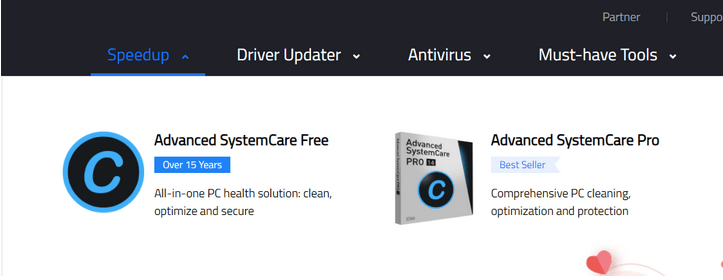
Du kan installere den gratis version af Advanced SystemCare for at verificere produktets ydelsesforøgelse og overordnede kvalitet. Når du er blevet tilfreds, kan du skifte til Pro-versionen!
TRIN 2- Download installationsfilen fra webstedet. Filstørrelsen ville være omkring 48 MB. Vent på, at installationsprocessen er fuldført.

TRIN 3- Hvis du har brug for at aktivere Pro-versionen, skal du have en gyldig licenskode. Du kan klikke nedenfor for at købe en
TRIN 4- Tryk på tekstlinket Indtast kode, som er placeret nederst på hoveddashboardet. Indtast blot licenskoden på den næste skærm og tryk på knappen Registrer nu for at fuldføre aktiveringsprocessen.
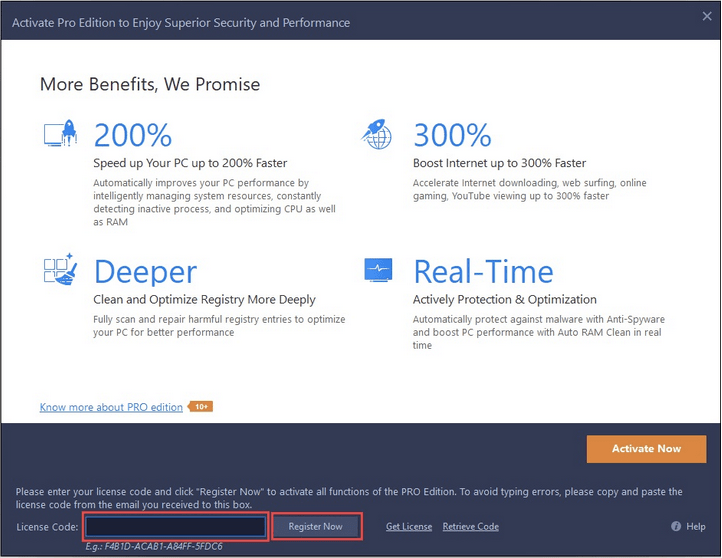
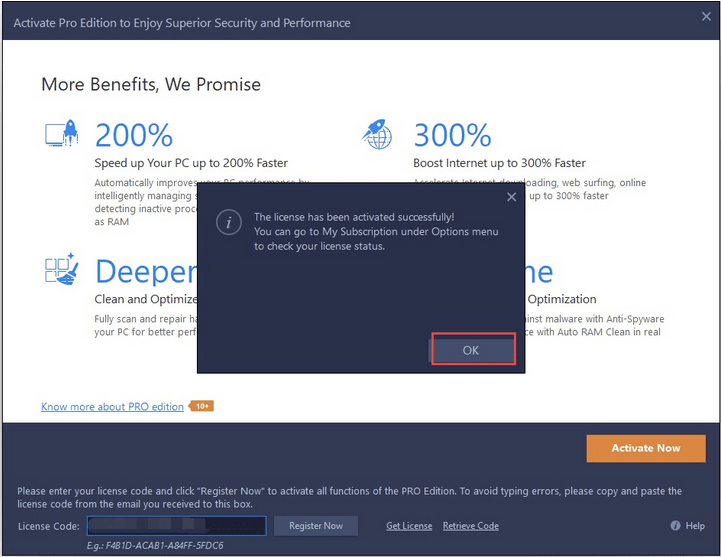
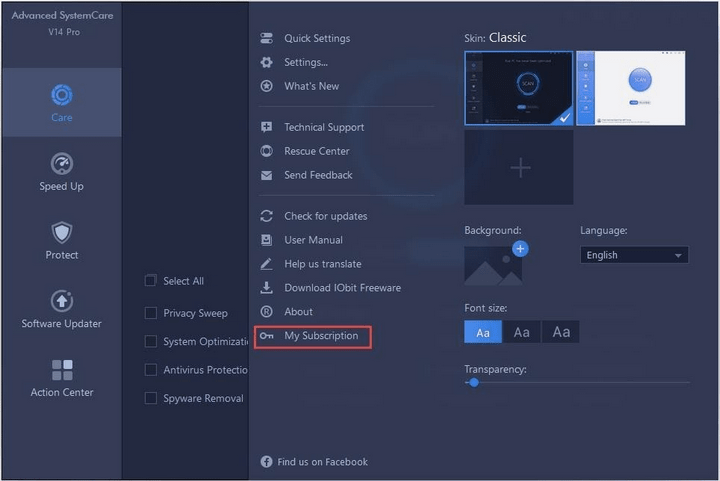
Efter opgraderingsprocessen kan du klikke på (ikonet med tre vandrette linjer) i øverste højre hjørne af skærmen og navigere til Mit abonnement for at kontrollere de komplette detaljer relateret til din licensstatus.
Videotutorial: Sådan bruges System Mechanic af iolo?
Kort tid? Se den komplette videotutorial for at vide alt om System Mechanic på mindre end 3 minutter.
?
iObit Advanced SystemCare: Gratis VS Pro VS Ultimate
Advanced SystemCare kommer i tre versioner: Gratis, Pro og den sikkerhedsfokuserede Ultimate.
| FUNKTIONER: |
SystemCare gratis |
SystemCare Pro |
SystemCare Ultimate |
| Grundlæggende PC rengøring |
JA |
JA |
JA |
| Aktiver Antivirus for Dual Protection |
INGEN |
JA |
JA |
| Bilpleje (planlægning) |
INGEN |
JA |
JA |
| Sæt fart på |
INGEN |
JA (Forbedret pc-start og internetbooster) |
JA |
| Softwareopdatering |
INGEN |
JA |
JA |
| App/Toolbar Cleaner |
INGEN |
INGEN |
JA |
| Performance Monitor |
JA |
JA |
JA |
| Redningscenter |
– |
JA |
JA |
| Surfingbeskyttelse og annoncefjernelse |
|
JA |
JA |
| Privacy Shield |
JA (Grundlæggende pc-beskyttelse) |
JA |
JA |
| Browser Anti-Tacking |
INGEN |
– |
JA |
| Fang ubudne gæster automatisk med FaceID |
JA |
JA |
JA |
| PRIS: |
$0 |
$19,99/år |
$29,99/år |
Kunde anmeldelser:
Her er, hvad kunder har at sige om iObits Advanced SystemCare:
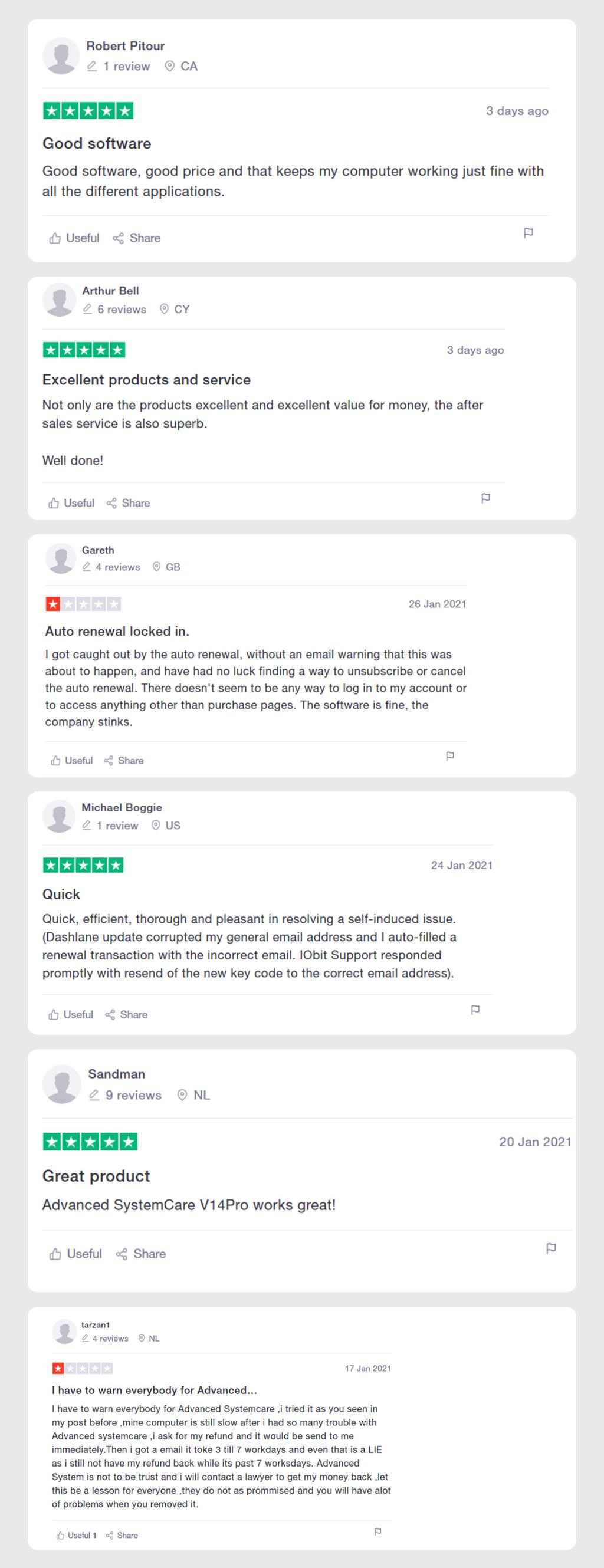
Nærmeste konkurrenter: Top-Notch iObit SystemCare erstatninger
| Top PC Cleaner & Optimizer |
Højdepunkter |
Pris |
Vores score |
| Avanceret systemoptimering |
- PC-vedligeholdelse med ét klik
- Junk & Caches Cleaner
- Duplicate Remover
- Startup Optimizer
- Driveropdatering og spiloptimering
|
$49,95 |
 |
| CCleaner |
|
$24,95 |
 |
| Iolo System Mekaniker |
- Bredt udvalg af pc-oprydningsværktøjer
- Øg internethastigheden
- Reparer ødelagte genveje
- Auto-Cleaning Scheduler
|
$49,95 |
 |
| CleanMyPC |
|
$39,95 |
 |
| Ashampoo WinOptimizer |
|
49,99 USD |
 |
Vores dom
Advanced SystemCare Pro er uden tvivl en 'for god til at være sand'-pakke. Det er et førsteklasses pc-rengørings- og optimeringsværktøj, der gør din computer hurtigere med blot et par klik. Det bruger ikke mange systemressourcer og er i stand til at frigøre RAM optaget af unødvendige programmer og tjenester som magi. Pro-versionen hævder at booste den samlede systemydelse med 200%, og jeg kunne ikke benægte det faktum, at jeg allerede kan mærke de forsinkelsesfrie og glatte operationer. Da du får så mange fordele i sådan en overkommelig pakke. Jeg synes det er pengene værd!

RELEVANTE ARTIKLER:
Bedste anti-spywaresoftware [2021] – Værktøjer til fjernelse af spyware
Bedste duplikatfilfindere og -fjernere til Windows
Bedste letvægts antivirus til Windows 10
Bedste internetacceleratorsoftware (2021)
Bedste VPN til Windows 10, 8, 7 pc i 2021 – (gratis og betalt)
Bedste pc-software til nye Windows 10, 8, 7 i 2021